DE ANÚNCIOS processo de encriptação ransomware
DE ANÚNCIOS é um novo tipo de GlobeImposter o vírus ransomware. Isso significa que este vírus altera as estruturas dos seus arquivos (encripta) Por meio de algoritmos especiais, a fim de torná-lo pagar para a restauração esses arquivos (descriptografar). Para atingir este objectivo hackers usam uma série de truques, tais como pacotes, anexos de e-mail maliciosos, força bruta das portas abertas do seu dispositivo e etc. A infecção pode ser despercebido pelo utilizador, como procurando (ele procura por arquivos de mídia e documentos adequados) e encriptação processos podem ser procedeu no fundo. Como resultado, os seus arquivos serão ilegíveis, enquanto os extensões um deles alterado para .[Gustafkeach@johnpino.com].de Anúncios. Não tente remover a criptografia AD ransomware pela renomeação de arquivos, você pode corromper! O objetivo desses ataques, como é já foi mencionado, é fazer com que você paga, é por isso que os hackers deixaram notas especiais com a demanda para a descodificação. No nosso caso, este pedido de resgate é chamado Read_For_Restore_File.html e contém as seguintes informações:
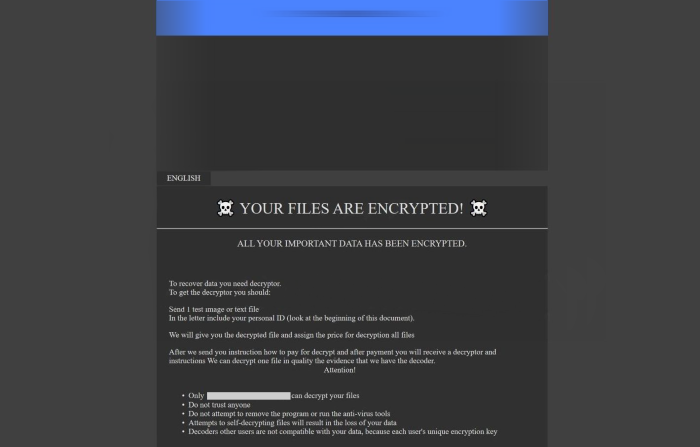
YOUR FILES ARE ENCRYPTED!
Your documents, photos, databases and all the rest files encrypted cryptographically strong algoritm RSA-2048.
Without a secret key stored with us, the restoration of your files is impossible
———–
To start the recovery process:
Register email box to protonmail.com or cock.li (do not waste time sending letters from your standard email address, they will all be blocked).
Send a email from your new email address to: gustafkeach@johnpino.com with your personal ID.
In response, we will send you further instructions on decrypting your files.
———–
Your personal ID:
*ID number*
———– P.S. ———–
It is in your interest to respond as soon as possible to ensure the recovery of your files, because we will not store your decryption keys on our server for a long time.
?heck the folder “Spam” when waiting for an email from us.
If we do not respond to your message for more than 48 hours, write to the backup email : gustafkeach@tohaveandtohold.us
———–
Q: Did not receive an answer?
A: Check the SPAM folder.
Q: My spam folder is empty, what should I do?
A: Register email box to protonmail.com or cock.li and do the steps above.
Não há nenhuma razão para acreditar neles. É fácil para a enganá-lo, como você não tem qualquer garantia, que realmente vai ajudá-lo. Além disso, se você pagá-los, você vai ser um objectivo potencial para o próximo ataque. Assim, meu conselho é para evitar o pagamento de resgates e leia nossa guia sobre como remover AD ransomware e [Gustafkeach@johnpino.com].arquivos de anúncios!
Guia do Artigo
- Como remover AD Ransomware do seu computador
- Como remover a criptografia AD Ransomware de seus arquivos
- Recuperação de Dados
- Ferramentas de decodificação automáticas
- Versões Anteriores do Windows
Como remover DE ANÚNCIOS Ransomware do seu computador?
Nós recomendamos muito que você use um poderoso programa anti-malware que tem essa ameaça no seu banco de dados. Ele irá atenuar os erros no riscos da instalação, e irá remover AD do seu computador com todas as suas sobras e registrar arquivos.
Solução para Windows dos usuários: nossa escolha é Norton 360 . Norton 360 examina o computador e detecta várias ameaças como AD, então, remova todos os arquivos maliciosos relacionados, pastas e chaves de registro.
Se você é usuário do Mac, aconselhamo-lo a utilizar Combo Cleaner.
Como descriptografar .[Gustafkeach@johnpino.com].de Anúncios arquivos?
Depois de remover o vírus, Você provavelmente está pensando como descriptografar arquivos .ad. Vamos dar uma olhada nas possíveis formas de descriptografar os dados.
Recuperar dados com Data Recovery

- Baixar e instalar Recuperação de Dados
- Selecione as unidades e pastas com os seus arquivos, então clique Varredura.
- Escolha todos os arquivos na pasta, em seguida, pressione Restaurar botão.
- Gerenciar o local de exportação.
O download é uma versão de avaliação para a recuperação de arquivos. Para desbloquear todos os recursos e ferramentas, a compra é necessária ($49.99-299). Ao clicar no botão, você concorda com EULA e Política de Privacidade. O download começará automaticamente.
Restaurar os dados com as ferramentas automáticas de decodificação
Infelizmente, devido à novidade de AD ransomware, não há descifradores automáticos disponíveis para este codificador ainda. Ainda, não há necessidade de investir no esquema malicioso através do pagamento de um resgate. Você é capaz de recuperar os arquivos manualmente.
Você pode tentar usar um desses métodos, a fim de restaurar os dados encriptados manualmente.
Restaurar os dados com o Windows versões anteriores
Este recurso está trabalhando no Windows Vista (não a versão inicial), Windows 7 e versões posteriores. O Windows mantém cópias de arquivos e pastas que você pode usar para restaurar os dados no seu computador. A fim de restaurar dados do backup do Windows, siga os seguintes passos:
- Abrir Meu Computador e procurar as pastas que deseja restaurar;
- Clique com o botão direito sobre a pasta e selecione Restaurar versões anteriores opção;
- A opção irá mostrar-lhe a lista de todos os exemplares anteriores da pasta;
- Selecionar a data e a opção que você precisa restaurar: Abrir, Cópia e Restaurar.


